Outlook est le client de messagerie le plus utilisé pour la gestion des courriers électroniques. Cependant, certains problèmes continuent de gêner les utilisateurs lorsqu'ils travaillent avec ces clients de messagerie. L'un d'entre eux peut être confronté à un problème avec le dossier Éléments supprimés, dans lequel il n'est pas possible de déplacer les éléments supprimés.
Étant donné que la plupart des clients Outlook sont configurés à l'aide du protocole IMAP, il est possible que le message supprimé soit placé dans un dossier caché "Éléments supprimés" ou "Corbeille". Si vous voyez de tels dossiers supplémentaires portant le nom Éléments supprimés, Corbeille ou quelque chose de similaire, vous pouvez essayer de vous y abonner.
Remarque : les dossiers qui ne sont pas abonnés ne sont pas en gras et n'apparaissent pas dans Outlook. En revanche, les dossiers auxquels on a souscrit sont visiblement en gras et apparaissent dans Outlook.
Le problème des courriels supprimés dans Outlook peut être facilement résolu dans la plupart des cas en suivant les étapes mentionnées ci-dessous.
1. Lancez Outlook
2. Allez dans le menu Outlook -->Préférences->Comptes
3. Sélectionnez votre compte IMAP
4. Cliquez sur le bouton Avancé...
Assurez-vous que vous avez sélectionné le bon dossier de corbeille sous l'onglet Dossiers.
Vous pouvez également rencontrer ce problème dans Outlook 2007. Vous pouvez décocher l'option "Vider le dossier des éléments supprimés en quittant" dans le menu Outils->Option->Autres. Cependant, cette solution ne fonctionne pas toujours. Vous pouvez également essayer de désactiver ou de supprimer une règle pour supprimer définitivement des éléments au lieu d'envoyer le dossier des éléments supprimés.
Afin de surmonter toutes les situations ci-dessus, vous pouvez utiliser un outil professionnel. Stellar Repair for Outlook est un outil complet pour >réparer un fichier PST. L'
outil est doté de toutes les options avancées, ce qui rend le processus de récupération facile et sans tracas. Le logiciel récupère efficacement les courriels et les divers éléments associés, y compris les entrées de calendrier, les notes, les contacts, les journaux, etc. dans leur format d'origine. Il conserve également la même hiérarchie de dossiers qu'auparavant. En outre, vous avez le choix d'enregistrer vos courriels récupérés soit en tant que fichiers EML individuels, soit en tant que fichiers MSG.
Étapes de récupération d'un fichier PST
1. Lancez le logiciel "Stellar Repair for Outlook".
2. Une boîte de dialogue "Sélectionner le fichier PST à réparer" s'affiche.
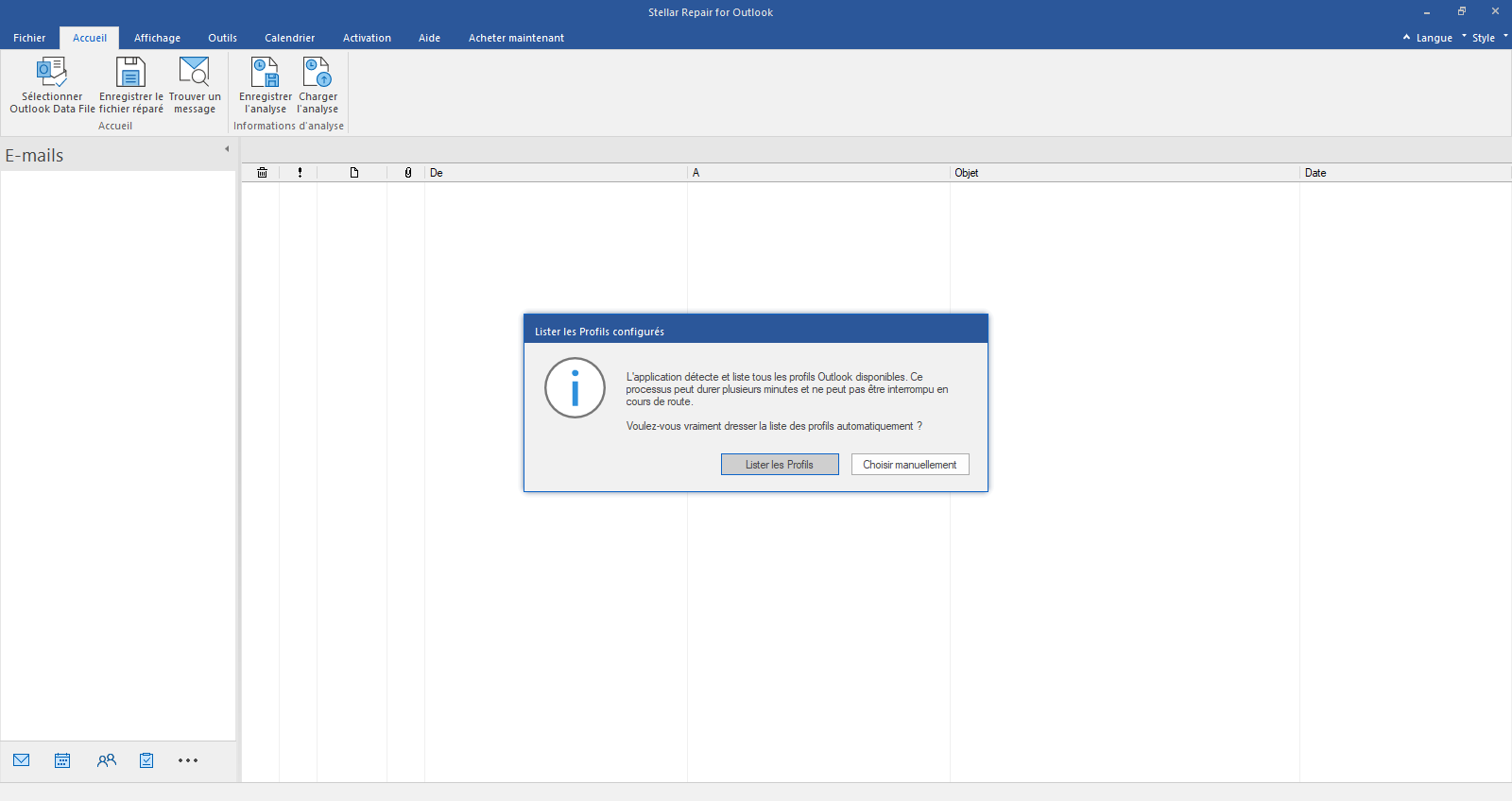
3. Cliquez sur "Parcourir" et naviguez jusqu'à l'emplacement du fichier PST à réparer.
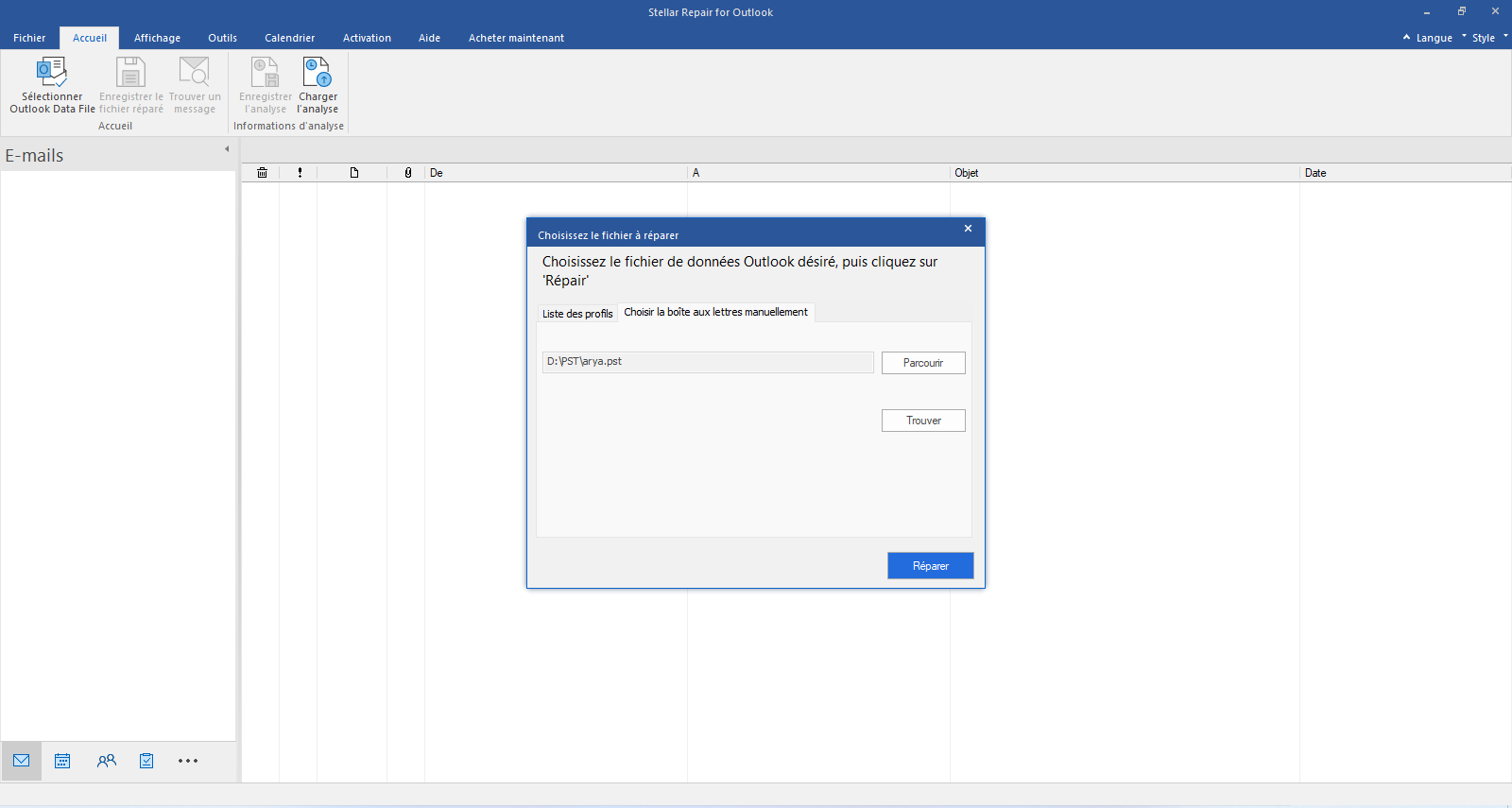
4. Si vous ne vous souvenez pas du chemin exact du fichier PST, vous pouvez utiliser l'option "Rechercher" pour rechercher un fichier PST particulier.
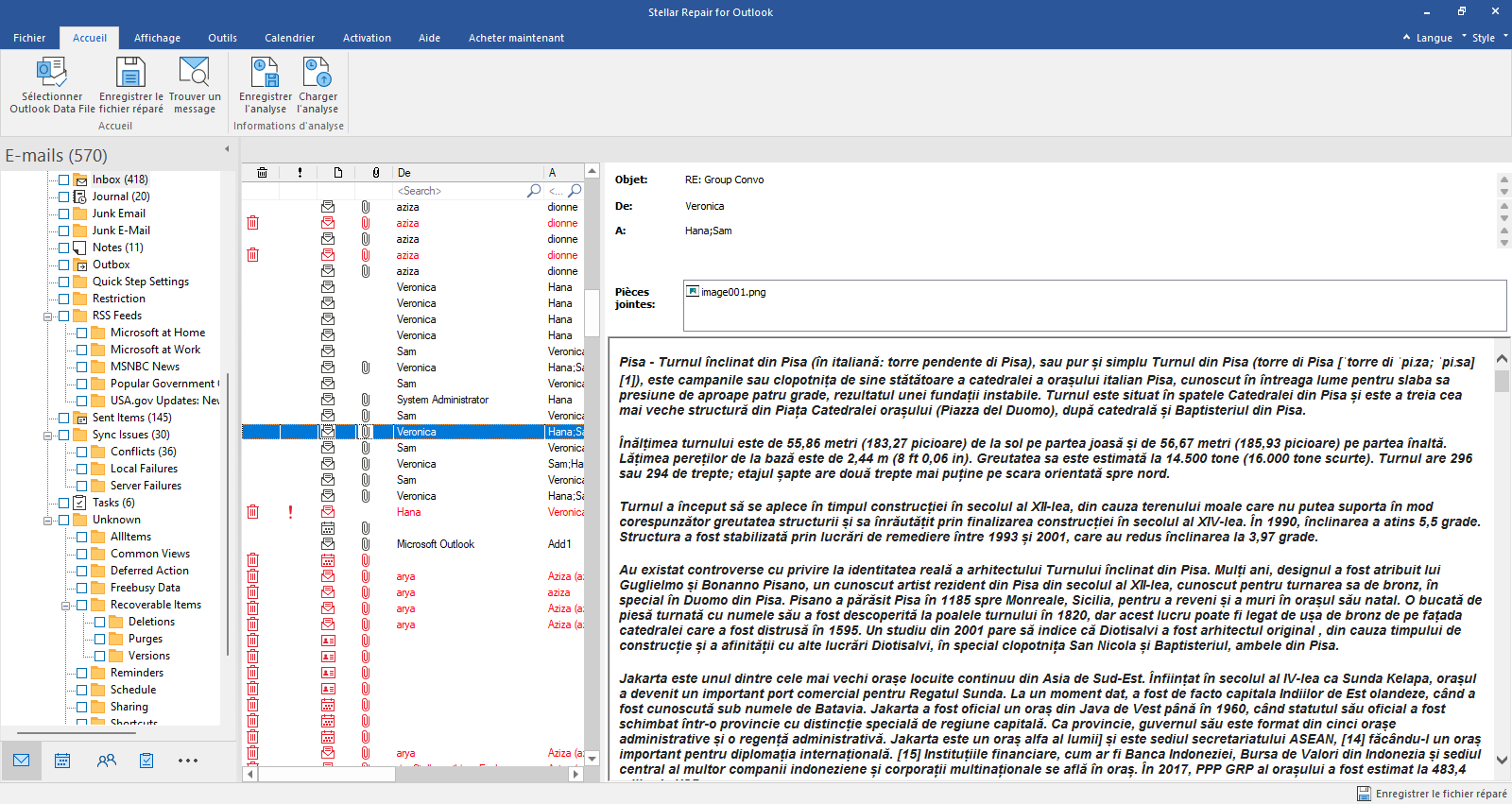
5. Lancez le processus d'analyse en cliquant sur le bouton "Réparer".
6. Une fois cette opération effectuée, l'écran affiche tous les dossiers de boîtes aux lettres récupérés dans une structure semblable à un volet.
7. Pour afficher les éléments d'un dossier particulier, sélectionnez ce dernier.
8. Le volet supérieur droit affiche tous les éléments. Vous pouvez cliquer sur un élément particulier pour en voir l'aperçu.
9. Pour rechercher un message particulier, cliquez sur le bouton "Rechercher" en haut de la page. Une boîte de dialogue "Rechercher des messages" apparaît.
10. La boîte de dialogue comporte les zones de texte "À", "De" et "Objet". Vous pouvez également spécifier une date particulière en cochant la case du champ "Date" et en choisissant une date particulière dans la liste déroulante.
11. Lancez le processus de recherche en cliquant sur le bouton "Trouver maintenant".
12. Le résultat de la recherche affiche une liste de tous les messages qui correspondent aux critères spécifiés
13. Vous pouvez double-cliquer sur un message pour en afficher le contenu dans une fenêtre séparée.
14. Enfin, cliquez avec le bouton droit de la souris sur un message pour l'enregistrer dans le format souhaité. Le logiciel propose les options "Enregistrer sous MSG" ou "Enregistrer sous EML" pour enregistrer le fichier réparé.







